chrome清除cookie快捷键
 谷歌浏览器电脑版
谷歌浏览器电脑版
硬件:Windows系统 版本:11.1.1.22 大小:9.75MB 语言:简体中文 评分: 发布:2020-02-05 更新:2024-11-08 厂商:谷歌信息技术(中国)有限公司
 谷歌浏览器安卓版
谷歌浏览器安卓版
硬件:安卓系统 版本:122.0.3.464 大小:187.94MB 厂商:Google Inc. 发布:2022-03-29 更新:2024-10-30
 谷歌浏览器苹果版
谷歌浏览器苹果版
硬件:苹果系统 版本:130.0.6723.37 大小:207.1 MB 厂商:Google LLC 发布:2020-04-03 更新:2024-06-12
跳转至官网
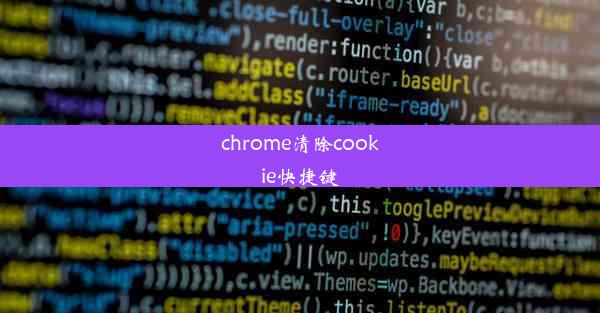
【Chrome高效操作】一招教你快速清除Cookie,告别隐私泄露!
在这个信息爆炸的时代,网络安全问题日益凸显。Cookie作为网站存储用户信息的重要手段,如果不及时清除,可能会泄露个人隐私。今天,就教大家如何在Chrome浏览器中快速清除Cookie,保护您的网络安全。
一、Chrome清除Cookie的快捷键是什么?
在Chrome浏览器中,清除Cookie的快捷键是Ctrl+Shift+Delete。按下这个组合键后,会出现一个对话框,让您选择要清除的Cookie类型。
二、清除Cookie前,你需要了解这些
1. 什么是Cookie?
Cookie是网站为了存储用户信息而创建的一种小文件,通常用于记录用户的浏览习惯、登录状态等。
2. 清除Cookie的影响
清除Cookie会导致您在各个网站上的登录状态丢失,需要重新登录。一些个性化推荐和广告可能会受到影响。
3. 定期清除Cookie的重要性
定期清除Cookie可以防止个人信息泄露,提高网络安全。
三、如何使用快捷键清除Chrome中的Cookie?
1. 打开Chrome浏览器。
2. 按下Ctrl+Shift+Delete组合键,打开清除浏览数据对话框。
3. 在时间范围下拉菜单中选择所有时间。
4. 勾选Cookie和网站数据复选框。
5. 点击清除数据按钮。
四、清除Cookie后,如何恢复登录状态?
1. 在需要登录的网站,输入您的用户名和密码。
2. 如果网站支持自动登录功能,可以勾选保存密码选项。
3. 如果不支持自动登录,需要手动登录。
五、清除Cookie的其他方法
除了快捷键外,您还可以通过以下方法清除Chrome中的Cookie:
1. 打开Chrome浏览器,点击右上角的三个点,选择设置。
2. 在左侧菜单中选择隐私和安全。
3. 点击清除浏览数据按钮,按照上述步骤操作。
掌握Chrome清除Cookie的快捷键,可以帮助我们更好地保护个人隐私,提高网络安全。在清除Cookie时,注意备份重要信息,以免造成不必要的麻烦。希望这篇文章能对您有所帮助!












